ダーク モードでは、 Outlook.com の既定の明るい背景色が変更され、 Outlook on the web 暗い色に変わります。これは、低照度環境の目で簡単に、または明るいインターフェイスが低い場合に簡単です。
注: ダーク モードは、新しい Outlook.com および Outlook on the web エクスペリエンスでのみ使用できます。
ダーク モードにする方法
-
ページ上部の [設定]

-
[ダーク モード] の横にあるラジオ ボタンを選択します。
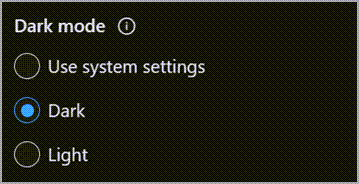
なぜ [閲覧ウィンドウ] の背景が暗いのですか?
ダーク モードをオンにすると、目への負担を軽くするために、閲覧ウィンドウでは暗い背景色が使われます。 閲覧ウィンドウ上部の [

![[ライトをつける] ボタンのスクリーンショット](https://support.content.office.net/ja-jp/media/8be2519f-50ec-46e9-a833-2ac989b94ee4.png)
メッセージの元の書式を表示する方法
メッセージの元の書式を表示するには、閲覧ウィンドウの上部にある 
さらにサポートが必要な場合
|
|
Outlook.com でサポートを受けるには、 ここ をクリックするか、メニュー バーの [ヘルプ] を選択してクエリを入力します。 セルフヘルプで問題が解決しない場合は、[さらにヘルプが必要ですか?] まで下にスクロールし、[はい] を選択します。 Outlook.com でお問い合わせいただくには、サインインする必要があります。 サインインできない場合は、こちらをクリックしてください。 |
|
|
|
Microsoft アカウントやサブスクリプションに関するヘルプについては、「アカウントおよび課金に関するヘルプ」 を参照してください。 |
|
|
|
その他の Microsoft 製品とサービスのヘルプとトラブルシューティングを行うには、 こちらに問題を入力してください。 |
|
|
|
Outlook.com コミュニティで、質問を投稿し、ディスカッションをフォローし、知識を共有しましょう。 |











